

By Nathan E. Malpass, Son Güncelleme: 6/12/2023
Günlük hayatta herkes bol bol fotoğraf çeker. Güzel bir manzara gördüğünüzde, o manzarayı telefonunuza kaydetmek isteyebilirsiniz. Sevdiklerinizle bir araya geldiğinizde, bu değerli hafızayı telefonunuza kaydetmek için onlarla bir fotoğraf veya daha fazla fotoğraf çekmek de isteyebilirsiniz. Hepimiz fotoğraf çekmeyi ve bunları sosyal platformda başkalarıyla paylaşmayı severiz. Hangi fotoğrafı silmek veya paylaşmak bize bağlı, ancak resimlerinizi bir cihazdan diğerine nasıl taşıyacağınızı biliyor musunuz?
Günümüzde giderek daha fazla insan iPhone kullanıyor ve bir sorunla karşı karşıya. Yani eski Android'lerinden çeşitli fotoğrafları iPhone'a aktarmakta zorlanıyorlar. Eminim bu yazıyı okuyan sizlerde de bu tür problemler vardır. Ama bunun için endişelenme. Bu makale, bu tür bir sorunu çözmenize yardımcı olmak için burada. nasıl yapılacağı konusunda size bir rehber verecektir. Android fotoğraflarını iPhone'a aktar.
Bölüm 1. FoneDog Telefon Transferi ile Android Fotoğraflarını iPhone'a AktarınBölüm 2. Bilgisayarınızı Kullanarak Fotoğraflarınızı El İle AktarınBölüm 3. Sonuç
İnsanlar ayrıca okurAndroid Telefondan iPhone 8'e Nasıl Veri AktarılırWeChat Dosyaları Bilgisayar ve Android veya iPhone Arasında Nasıl Aktarılır
FoneDog Telefon Transferi fotoğraflar, kişiler, mesajlar, videolar ve benzerleri içeren dosyalarınızı bir telefondan diğerine taşımanız için en iyi araçlardan biridir. Günümüz dünyasında çoğu insan tarafından kullanılmaktadır. Android resimlerinizi iPhone'a aktarmak için bir yazılım bulmak istiyorsanız, o zaman en iyi seçiminiz olacaktır. Şimdi size fotoğrafların Android'den iOS cihazına nasıl taşınacağının belirli adımlarını göstereceğim. FoneDog Telefon Transferi.
Başlamak için, web sitesine gitmelisiniz FoneKöpek ve yüklemek için FoneDog Phone Transfer'i bulun. Ya da sadece internette aratabilir ve doğrudan indirme sitesine girebilirsiniz. Ayrıca yapabilirdin aşağıdaki indirmeyi tıklayın ve hemen bilgisayarınıza kurun. Başlattıktan sonra, açıp bir sonraki adıma bakabilirsiniz. Bedava indir
Bu yazılımı açtıktan sonra, cihazlarınızı PC'nize bağlamak için USB kablosunu kullanmanız gerekir. Ardından, ana sayfanın üst kısmında, Android cihazınızdaki tüm verileri görmek için Android'inizi seçebilirsiniz.
FoneDog Phone Transfer'in ana sayfasına girdiğinizde, bu yazılımın solunda birkaç bölüm görebilirsiniz, o zaman sadece bölümünü arayabilirsiniz. Fotoğraflar ki bu ikinci sırada ve Yuva bölümünün altındadır. O zaman sadece Fotoğraflar'ı tıklayın Bir sonraki adıma başlamak için.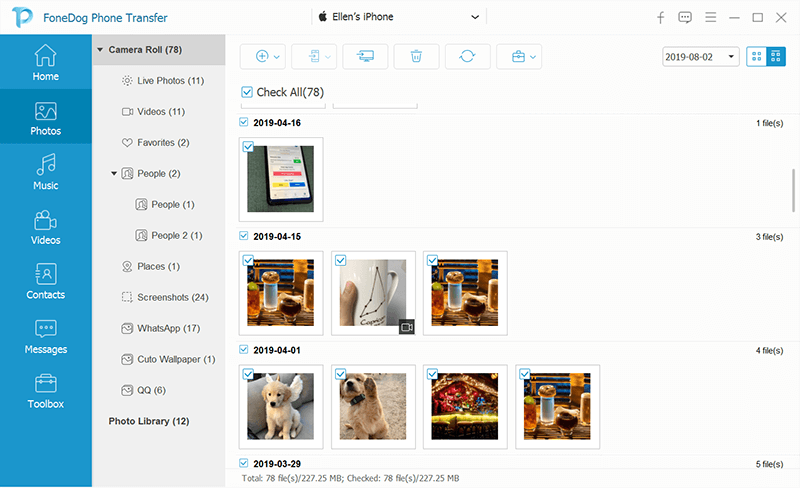
Fotoğraflar bölümünü açtıktan sonra Android cihazınızın tüm fotoğraflarını görebilirsiniz. Fotoğraflarla ilgili ad, boyut, oluşturma süresi ve diğer bilgileri görüntülemekte özgürsünüz. Ardından bunları kontrol edebilir ve hepsini tek bir tıklamayla aktarmayı veya fotoğrafa arka arkaya tıklayarak bazılarını aktarmayı seçebilirsiniz. Bundan sonra, bu resimleri iPhone'unuza aktarmaktan çekinmeyin.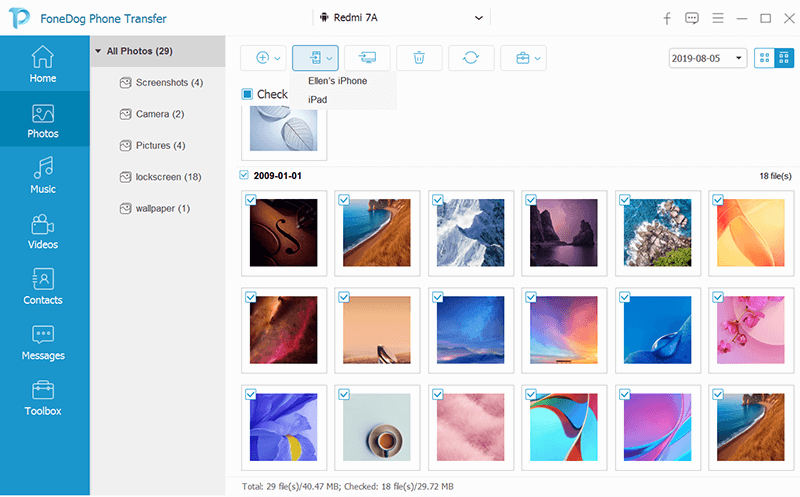
Aktarmak istediğiniz fotoğrafları seçtikten sonra bir süre bekleyin. Bekleme süresi çok uzun olmayacak. Sadece biraz haber okuyabilir veya bir kahve içebilirsiniz ve ardından transfer işlemi tamamlanmış olacaktır. Ardından diğer cihazda değerli fotoğraflarınızın keyfini çıkarabilirsiniz.
Android'inizdeki fotoğrafları iPhone'a taşımak için seçebileceğiniz ikinci yöntem, bilgisayarınızı kullanmaktır. Biraz zaman alıcı ama yine de sizin için bir seçim. Adımlar aşağıdadır.
Android'inizi PC'nize takmanız gerekir. Ve sonra aç DCIM seçeneğini bulmak için Fotoğraflar.
Fotoğrafları bulduktan sonra, içine girip telefonunuzdaki tüm resimleri görebilir ve ardından bilgisayarınıza aktarmak istediğiniz belirli fotoğrafları taşımayı seçebilirsiniz. Bu adımdan önce bilgisayarınızda bu fotoğraflar için bir klasör oluşturabilirsiniz. Ardından bu fotoğrafları iTunes ile eşzamanlayabilirsiniz.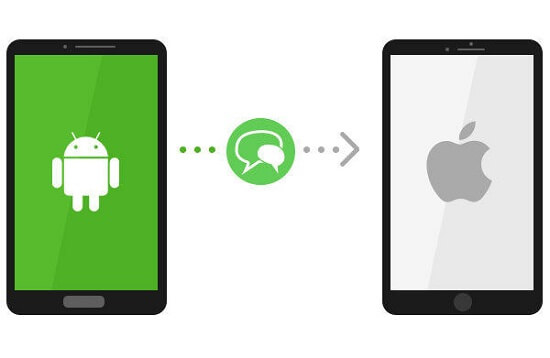
Fotoğrafları bilgisayarınıza aktardıktan sonra, Android ile bilgisayar arasındaki bağlantıyı kesebilir ve ardından iPhone'u bilgisayara bağlayabilirsiniz. Ardından, bilgisayarınızdaki iTunes'a daha önce taşıdığınız fotoğrafları iPhone'unuzla senkronize edebilirsiniz.
Bundan sonra, tüm süreç bitene kadar oturup bir süre bekleyebilirsiniz.
Yukarıda, Android'den iPhone'a fotoğraf aktarmanız için iki yöntem bulunmaktadır. İlk yöntem en uygun olanıdır ve önemli fotoğraflarınızı veya diğer dosyalarınızı yedeklemek için de kullanılabilir. Böylece, deneyebilirsiniz FoneDog Telefon Transferi ve tanıttığım kadar iyi olup olmadığını bulun. İkinci yöntem size çok zaman kaybettirebilir. Ama denemek isterseniz, bu şekilde de deneyebilirsiniz. Sonuç olarak, fotoğraflarınızı iki veya daha fazla cihazda paylaşamayacağınızdan endişelenmenize gerek yok. FoneDog Phone Transfer, farklı telefonlar arasında fotoğraf aktarımı söz konusu olduğunda büyük bir rol oynayabilir.
Hinterlassen Sie einen Kommentar
Yorumlamak
Telefon Transferi
iOS, Android ve bilgisayar arasındaki diğer veriler arasında kolayca ve hızlı bilgileri, fotoğraflar, temaslar, videolar ve bilgisayar aygıtları kaybetmeden diğer veriler aktarıyor.
Ücretsiz denemePopüler makaleler
/
BİLGİLENDİRİCİLANGWEILIG
/
basitKOMPLİZİERT
Vielen Dank! Merhaba, Sie die Wahl:
Excellent
Değerlendirme: 4.3 / 5 (dayalı 108 yorumlar)